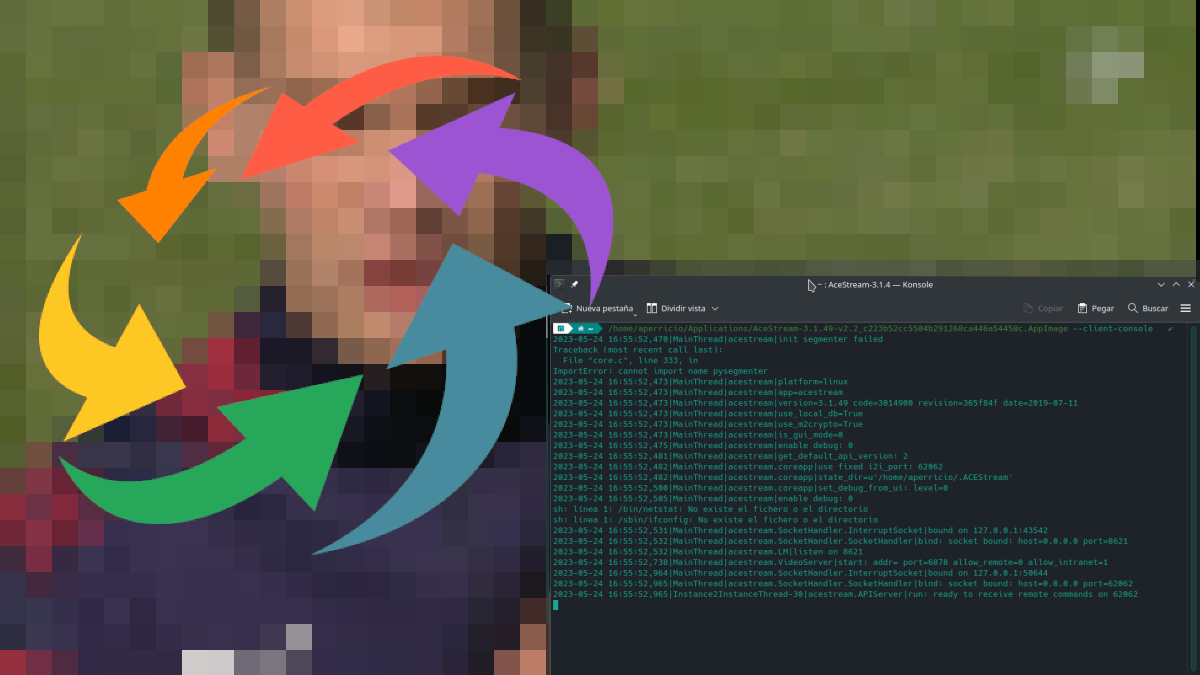
На даний момент це єдиний офіційний спосіб використання AceStream у Linux це через пакет snap. Існують також інші альтернативи, наприклад деякі пакети AUR для дистрибутивів на основі Arch Linux, але не всім вдається змусити їх працювати через брак інформації, бажання... Це працює для всіх, варіант, який дозволяє нам мати двигун працює у фоновому режимі та не потребує встановлення жодного пакета, тому ми виграємо в чистоті.
Трохи менше півтора року існує а AppImage від AceStream. Його робота не схожа на багато інших, інколи потрібно лише двічі клацнути, щоб запустити частину програмного забезпечення, але воно виконує свою роботу. Хоча теоретично це може працювати іншими способами, є один, який не дає збою незалежно від дистрибутива, який ми використовуємо (якщо він не відкривається в ubuntu), якщо це x64.
Запуск AceStream AppImage з терміналу
Спочатку є люди, які стверджують, що все працює під час відкриття AppImage, але це не так у моєму випадку. Параметр терміналу працює для мене, і кроки, які слід виконати, будуть такими:
- Ми завантажили AceStream AppImage. ЦЕ НЕ Є ОФІЦІЙНИМ, і незалежно від того, довіряємо ми йому чи ні, це має бути рішення, яке повинен прийняти кожен. Доступний в це посилання на github.
- Ми даємо вам дозвіл на виконання. Цього можна досягти за допомогою chmod +x шлях_до_файлу або клацніть правою кнопкою миші, виберіть властивості та встановіть прапорець (це може відрізнятися залежно від файлового менеджера, який ми використовуємо).
- Тепер нам потрібно відкрити термінал.
- Команда для запуску цієї версії AceStream така шлях_до_файлу --клієнтська консоль. Ми можемо вказати шлях до файлу, перетягнувши AppImage на термінал.
- Коли це буде написано, ми побачимо, що в терміналі є дія. Тоді ми можемо спробувати відкрити вміст AceStream. Це повинно працювати.
Крок 4 можна виконати за допомогою програми запуску, наприклад KRunner або GNOME, обидва доступні за допомогою Alt+(Fn)F2. Єдина відмінність полягає в тому, що якщо ми робимо це за допомогою одного з цих інструментів, ми нічого не побачимо і не знатимемо, що він працює у фоновому режимі, і він буде там, доки ми не зупинимо процес. Якщо ми робимо це з терміналу, ми завжди бачитимемо його вікно. І якщо ми залишилися з опцією пакета знімків, зазвичай у системному треї з’являється значок.
Найбільш позитивним моментом є те, що ми не залежимо від пакетів snap, хоча вони також пропонують нам інші можливості, наприклад відкривати вміст за допомогою модифікованої версії MPV. У будь-якому випадку, як завжди в Linux, є варіанти, і вибір за нами.